Mapy Google sledovali všade, kde bol váš telefón, a teraz je pripravený na zdieľanie týchto údajov s vami a len s vami. Pomocou užitočnej novej funkcie nazvanej Vaša časová osa na webe a v systéme Android môžete vidieť všetky miesta, ktoré ste navštívili, na vykreslených miestach na mape a podrobné itineráre vašich ciest.
Zatiaľ čo vyhliadky spoločnosti Google na sledovanie každého vášho pohybu určite obťažujú niektorých ľudí, zistila som, že vaša časová os je naozaj úhľadný nástroj na sledovanie mojich ciest a dovoleniek, alebo jednoducho si spomínam na náhodný deň v mojom živote.
Ak vás to vytratilo a nechcete, aby vás spoločnosť Google sledovala, prečítajte si príručku CNET k zastaveniu aplikácie Mapy Google zo sledovania polohy. Ak ste však zaujatí týmto automaticky zaznamenaným logom miest, ktoré ste navštívili, prečítajte si informácie o tom, ako čo najlepšie využiť Vašu časovú líniu.
Začať
Ak chcete chrániť vaše súkromie, musíte najprv súhlasiť s tým, aby spoločnosť Google sledovala vaše cesty. Ak ste v ktoromkoľvek momente zapli Históriu polohy vo svojom účte Google, ako napríklad nastavenie služby Asistent Google, aby ste si zapamätali, kde ste zaparkovali alebo vymieňali upozornenia, spoločnosť vás už sleduje.
Skontrolujte, či ste s týmito krokmi povolili Históriu polohy:
- Prihláste sa do svojho účtu Google v počítači.
- Prejdite na stránku Môj účet .
- Kliknite na položku Osobné informácie a ochrana osobných údajov a prejdite na položku Miesta, ktoré idete.
- Ak je posuvník modrý, História polohy je zapnutá a máte dobré výsledky.
- Ak chcete zobraziť svoju časovú os, kliknite na položku Správa aktivity pod posuvníkom.
Pozrite sa na vaše mapy
Svojim časom je pravdivá jeho meno a zobrazuje denný záznam o každom mieste, ktoré ste boli, o čase, kedy ste prišli a odišli, ako aj o približnej trase, ktorú ste vykonali medzi jednotlivými miestami. Ak používate službu Fotky Google, obrázky, ktoré ste odniesli na konkrétnom mieste, dátumu a času, sa zobrazia aj vo vašej časovej osi.

", " modalTemplate ":" {{content}} ", " setContentOnInit ": false} '>
Všetky tieto informácie sa zobrazia na vašej časovej osi na ploche a v najnovšej verzii aplikácie Mapy Google pre Android. Z prehliadania v počítači však získate najviac funkcií. Tu nájdete mapu sveta s bodkami na miestach, ktoré ste odišli. Môžete sa priblížiť v konkrétnych mestách, aby ste získali podrobnejší pohľad a klikli na bodky a zobrazili tak adresu alebo zaujímavé miesto.
Na ľavej strane stránky môžete prezerať rôzne dátumy, aby ste videli svoje dostupné časové rozvrhy. Podľa mojej skúsenosti spoločnosť Google nezaznamenáva údaje z každého dňa, namiesto toho sa zameriava na výlety, na ktorých opúšťate svoju normálnu oblasť. Jeden môj účet, vidím príležitostné dochádzanie alebo výlet do obchodu, ale je tu väčší dôraz na výlety, ktoré sa rozprestierajú niekoľko dní a vzal mi aspoň 50 míľ od domova. Taktiež nemám časový rozvrh pre každý deň, napriek tomu, že História polohy bola zapnutá niekoľko posledných rokov. Vaše údaje sa však môžu líšiť.

", " modalTemplate ":" {{content}} ", " setContentOnInit ": false} '>
Úprava časovej osi
Aj keď spoločnosť Google vynakladá maximálne úsilie na presné určenie presných adries, firiem a zaujímavých bodov, ktoré ste zasiahli, nie je to vždy správne. V takom prípade môžete upraviť nesprávne miesta na vašej časovej osi a pridať miesta, ktoré zmeškali.

", " modalTemplate ":" {{content}} ", " setContentOnInit ": false} '>
- Umiestnite kurzor myši na názov miesta a kliknutím na šípku vyberte inú možnosť z ponuky alebo vyhľadajte konkrétne miesto.
- Ak chcete pridať nové miesto do vašej časovej osi, umiestnite kurzor myši na riadok vľavo vľavo, kým sa nezobrazí znak plus a kliknite naň.
- Vyhľadajte miesto a informujte spoločnosť Google približne pri príchode a odchode a potom kliknite na tlačidlo Uložiť a pridajte ho do časovej osi.
Hoci spoločnosť Google zažila veľa kontroly nad sledovaním vašej polohy a zobrazením vašej časovej osi, myslím, že táto funkcia je skvelým spôsobom, ako automaticky vytvoriť záznam o vašich cestách. To znamená, že úplne chápem obavy o ochranu osobných údajov, ktoré vyvoláva vaša časová os, aj keď sú údaje k dispozícii len pre vás.
Ak vás to nepríjemne, stačí vypnúť Históriu polohy, aby spoločnosť Google nezastavila vaše polohy. Ale ak ste ochotní nechať spoločnosť Google na chvoste, vaša časová os môže byť úžasnou funkciou, aby ste zaznamenávali každodenné dochádzanie a väčšie cesty.
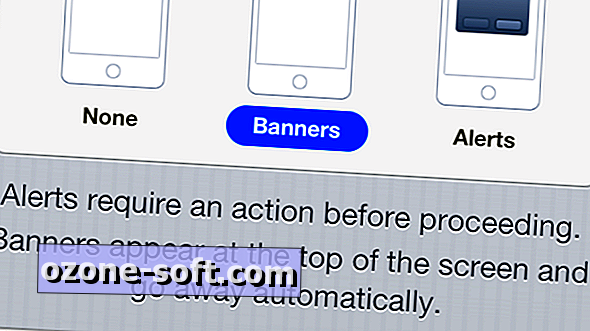








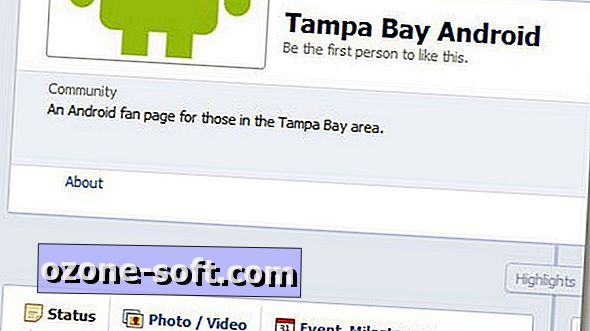



Zanechajte Svoj Komentár